电脑突然罢工了,Windows 7系统出了问题,这可怎么办呢?别急,让我来给你支个招儿,让你轻松搞定Windows 7系统修复大难题!
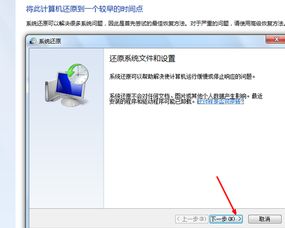
1. 打开开始菜单,在搜索框里输入“cmd”,然后右键点击搜索结果中的“cmd程序”,选择“以管理员身份运行”。
2. 在命令提示符中输入命令“sfc /scannow”,回车执行。
3. 等待系统完成系统文件扫描和修复工作。

1. 打开控制面板,点击“备份和还原”。
2. 在“备份和还原”选项下,点击“还原系统设置或计算机”。
3. 在“恢复系统的步骤”中,点击“打开系统还原”。
4. 等待一会儿,出现“选择还原点的步骤”,点击“下一步”。
5. 如果系统还原默认开启,会有多个还原点供你选择,选择一个合适的还原点,点击“下一步”。
6. 点击“完成”,系统会自动开始还原过程。
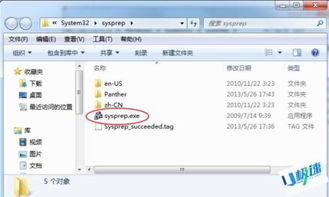
1. 打开控制面板,点击“备份和还原”。
2. 在“备份和还原”选项下,点击“创建系统映像”。
3. 选择一个合适的存储位置,点击“下一步”。
4. 选择要备份的系统驱动器,点击“下一步”。
5. 点击“创建系统映像”,等待系统完成映像创建。
1. 重启电脑,然后按F8键进入系统高级安全选项。
2. 在系统高级安全选项中,找到“系统恢复”选项。
3. 选择“启动修复”,然后确认。
4. 等待系统完成启动修复过程。
1. 准备Windows 7安装光盘或U盘。
2. 将安装光盘或U盘插入电脑,重启电脑。
3. 进入BIOS设置,将第一启动项设置为CD/DVD ROM或U盘。
4. 启动电脑,进入Windows 7安装界面。
5. 点击“下一步”,然后点击“修复计算机”。
6. 选择“Windows 7安装”选项,然后点击“下一步”。
7. 选择“Windows 7安装”选项,然后点击“下一步”。
8. 按照提示进行操作,完成系统重装。
1. 在进行系统修复之前,请确保备份重要数据,以免丢失。
2. 如果以上方法都无法修复系统问题,建议联系专业技术人员进行维修。
3. 定期对系统进行维护,可以减少系统出现问题的概率。
希望这篇文章能帮助你轻松解决Windows 7系统修复难题,让你的电脑重新焕发生机!